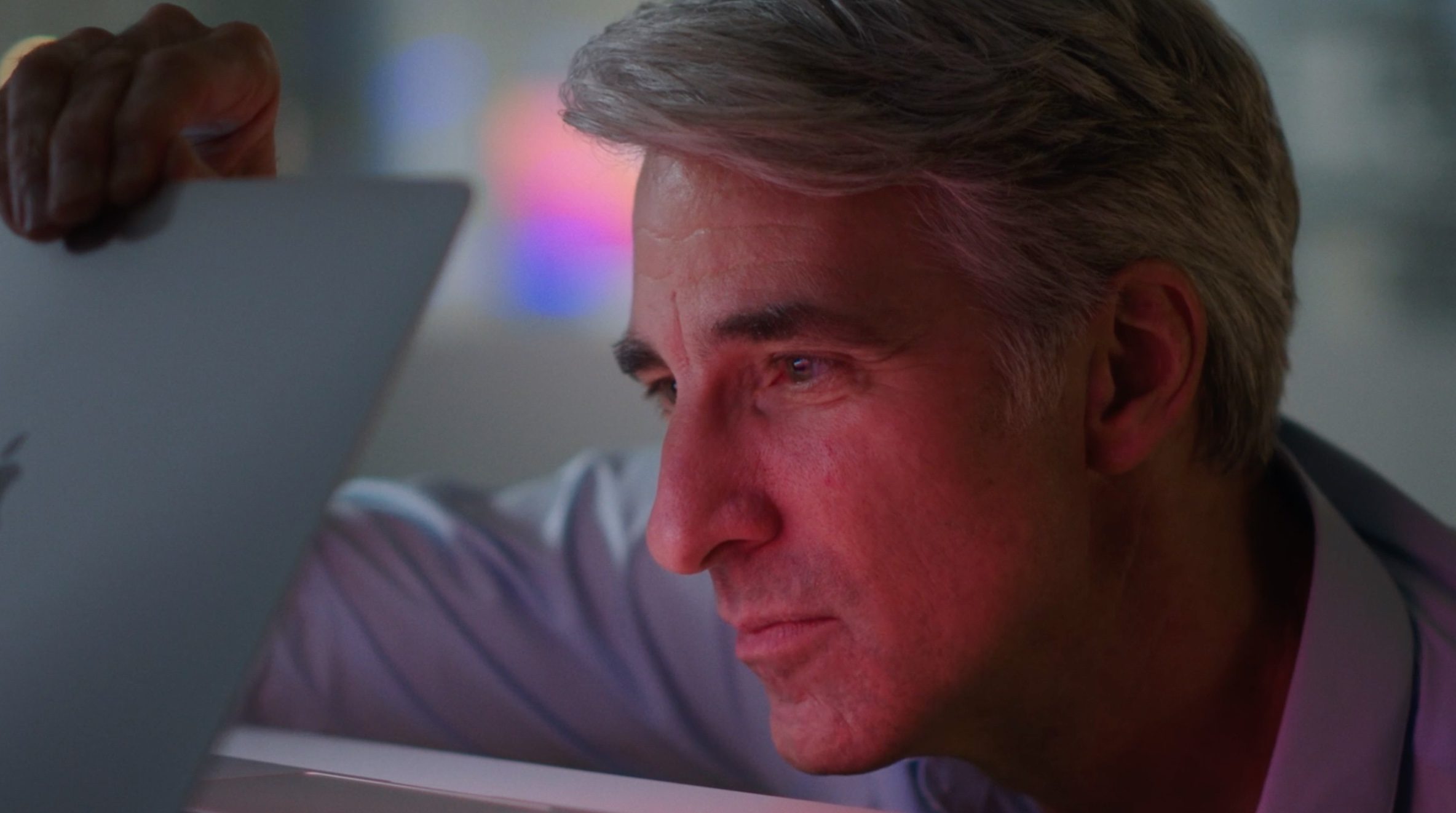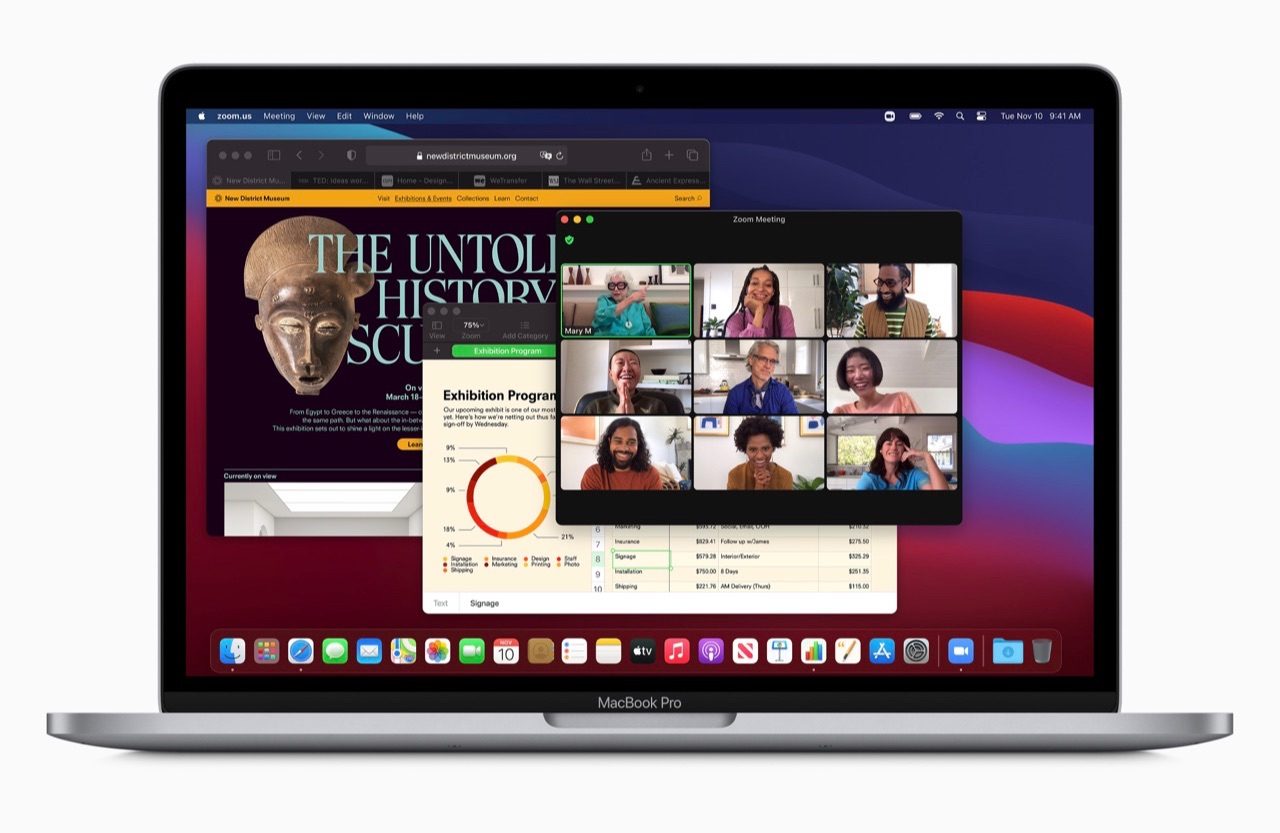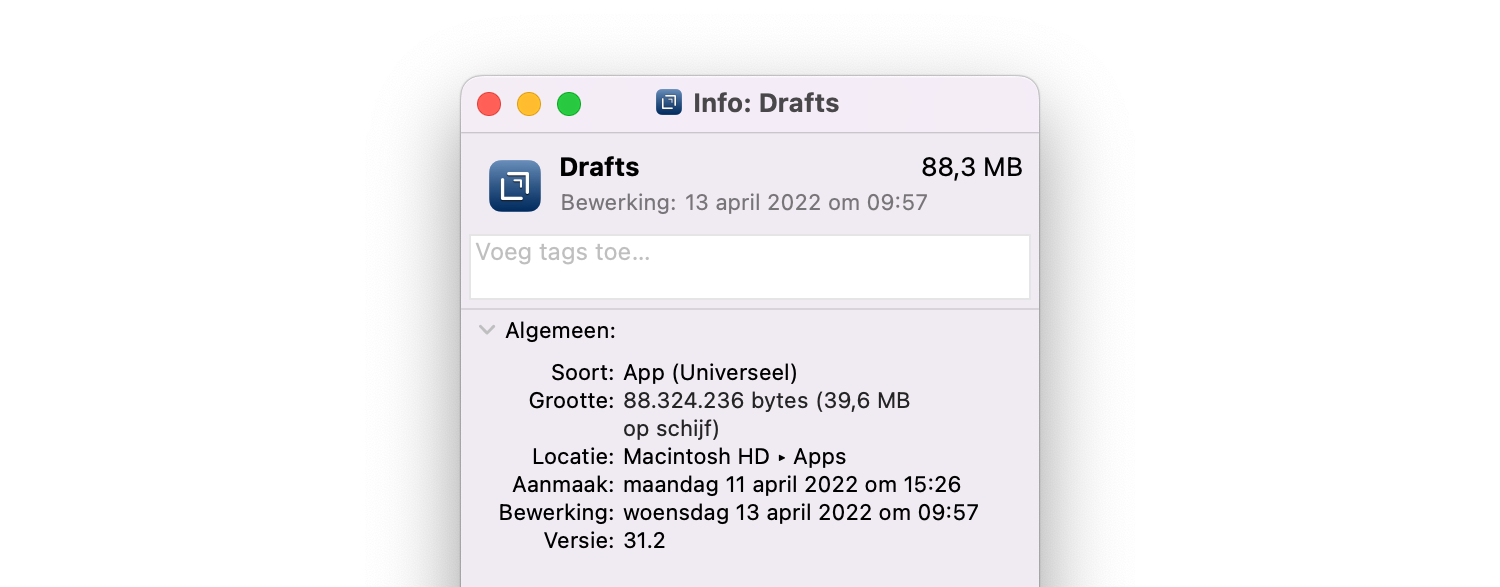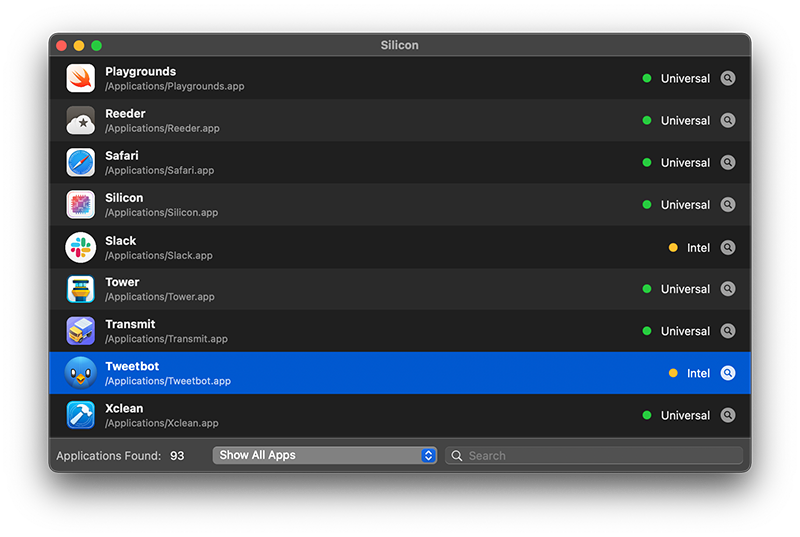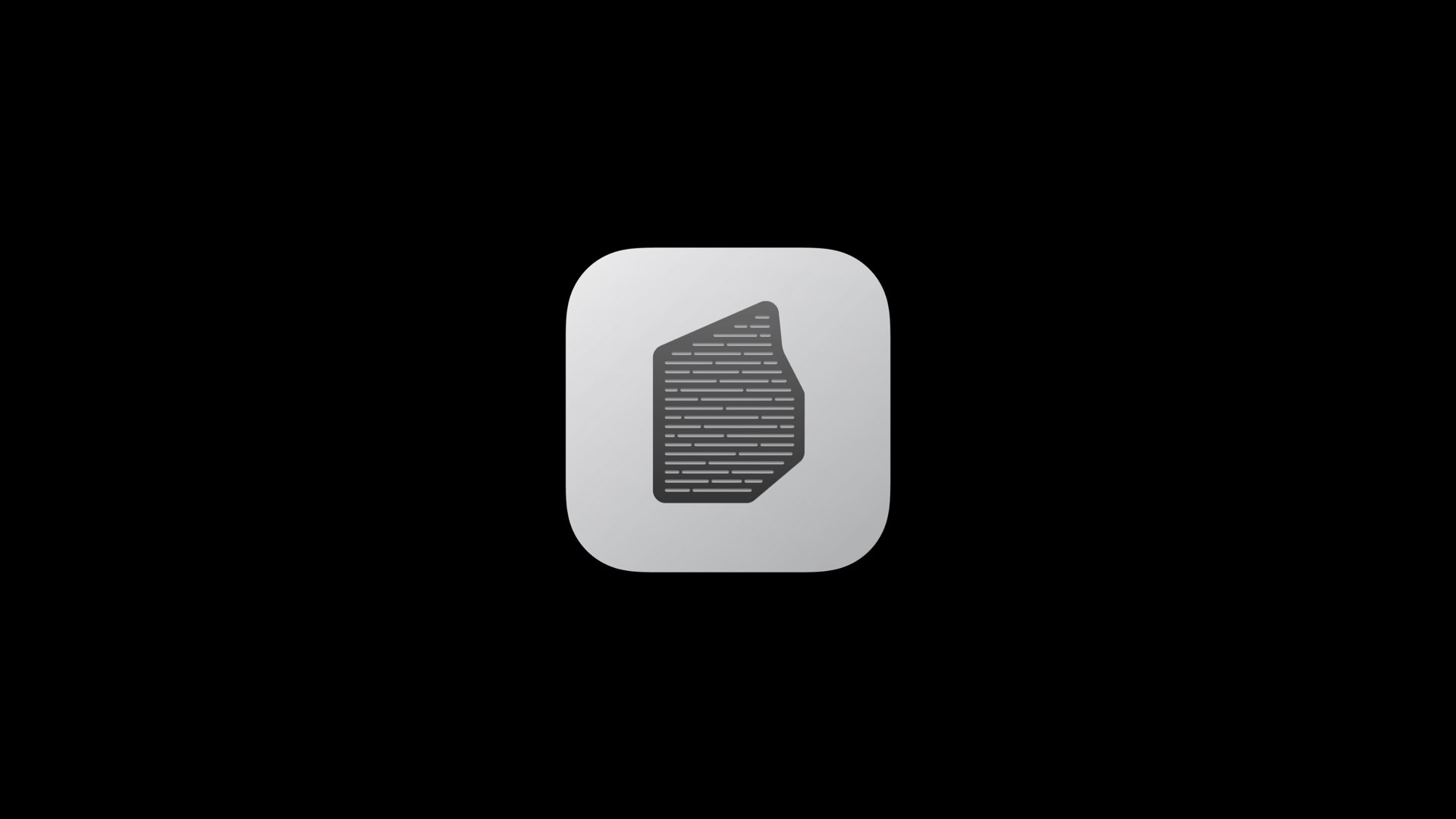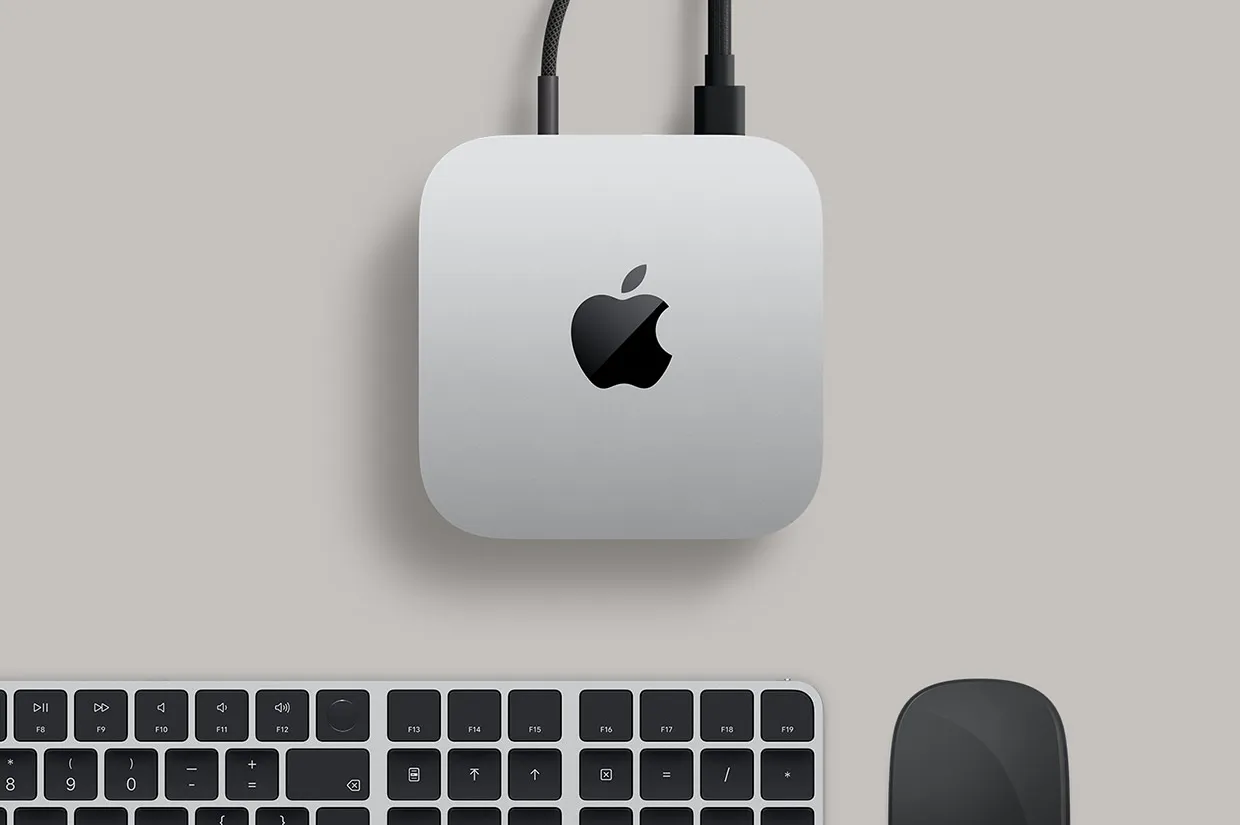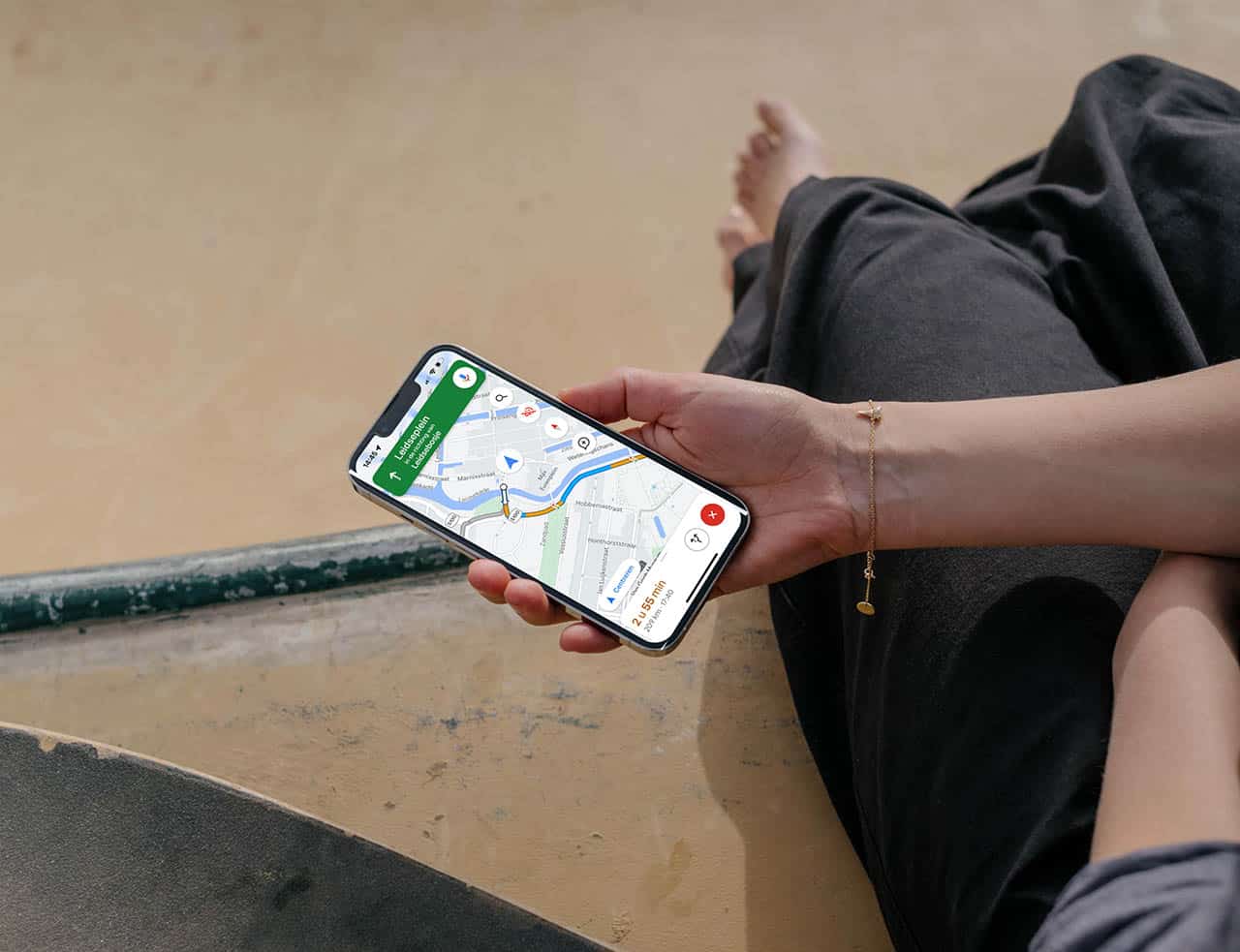Er zijn al heel wat apps bijgewerkt naar een universele versie, zodat ze zowel op een Intel Mac als op een Apple Silicon Mac goed werken. Op een Mac met Apple Silicon Mac kun je het beste apps gebruiken die ofwel universeel zijn of specifiek gemaakt zijn voor Apple Silicon. Het is dus verstandig om eens te checken voor welke apps op je Mac dat geldt en voor welke nog niet, zodat je eventueel geoptimaliseerde versies kunt downloaden. In deze tip leggen we uit hoe je kunt checken of een app al aangepast is. Is dat niet het geval en is er ook geen geoptimaliseerde versie beschikbaar, dan kun je de software vaak toch gewoon gebruiken dankzij Rosetta 2. De app wordt dan in emulatie gedraaid. Niet het meest optimaal, maar vaak blijkt het goed te werken.
Welke soorten Mac apps zijn er?
Als je gaat checken of een app bijgewerkt is voor Apple Silicon, kun je doorgaans drie soorten tegen komen:
- Intel: De app is alleen gemaakt voor Intel Macs. Gebruik je deze op een Apple Silicon Mac, dan zorgt Rosetta 2 ervoor dat je hem kan gebruiken. De app werkt mogelijk niet optimaal.
- Apple Silicon: De app is specifiek ontworpen voor Apple Silicon Macs en zal niet werken op een Intel Mac. Deze variant kom je niet zo heel vaak meer tegen.
- Universeel: De app is geoptimaliseerd voor zowel Intel als Apple Silicon Macs. Deze app biedt het beste van twee werelden en zal altijd goed werken.
Daarnaast zijn er nog wat andere soorten die je tegen kan komen. Zo is er nog de categorie Andere voor oudere apps en is er de categorie iOS. Dit zijn iPhone- en iPad-apps die je op een Apple Silicon Mac geïnstalleerd hebt. Deze soort vind je niet op een Intel Mac.
Zo controleer je universele apps in macOS
- Ga naar > Over deze Mac.
- Klik op Meer info > Systeemoverzicht.
- In de zijbalk klik je onder het kopje Software op Apps. Dit duurt even.
- In de kolom Soort zie je of het gaat om Intel, Universeel of Apple Silicon.
Door te sorteren op Soort kun je precies zien welke apps Intel-only zijn.
Je zult hier zelden nog de aanduiding 32-bits en Andere zien staan, tenzij je een wat oudere Mac hebt met een oudere macOS-versie die nog 32-apps ondersteunt. Bij ’32-bits’ gaat het om oudere apps die niet voor de huidige 64-bit processor zijn geoptimaliseerd en niet meer gebruikt kunnen worden. Je kunt deze verwijderen van je Mac. Bij ‘Andere’ kan het bijvoorbeeld gaan om oude IPA’s van iOS-apps die je ooit lokaal hebt opgeslagen op je Mac.
Per app controleren: universeel of niet
Wil je van één app controleren of deze universeel of aangepast is, dan doe je dat als volgt:
- Ga naar de Finder en klik op Apps.
- Klik met je rechtermuisknop op het appicoon.
- Kies Toon info.
- Je ziet bij Soort nu of het om een universele app, Apple Silicon-geoptimaliseerde versie of Intel-only gaat.
Tool om compatibiliteit Apple Silicon te checken
De maker van iMazing heeft een gratis tool gemaakt, waarmee je kunt zien of je software wel geoptimaliseerd is voor Apple Silicon. De app heet Silicon en is open source. Je kunt ‘m vinden op de website van iMazing en de broncode vind je bij GitHub. Je sleept losse apps naar Silicon om te zien of ze geschikt zijn. Ook kun je je complete App-folder laten scannen naar geschikte apps.
Universele apps checken op een website
Je kunt ook op diverse websites kijken of een app geoptimaliseerd is voor Apple Silicon. De bekendste website is deze: Is Apple silicon ready? Hier vind je een database van apps, met de aanduiding of er sprake is een een universele app en/of ondersteuning voor Rosetta 2. Rosetta 2 is de ‘vertaalsoftware’ die ervoor zorgt dat de huidige Intel-app op Apple Silicon gebruikt kan worden. Meestal werkt dit vrij goed, maar er zijn ook een paar uitzonderingen.
Wat te doen als jouw favoriete software nog niet universeel is?
Staat er een app op je Mac die nog niet is bijgewerkt voor Apple Silicon, check dan op de site van de ontwikkelaar of er een geoptimaliseerde versie beschikbaar is. Blijkt de software die je nodig hebt nog niet te zijn aangepast voor Apple Silicon, dan kun je twee dingen doen. Je kunt op internet gaan zoeken naar ervaringen met gebruik onder Rosetta 2. Mogelijk werkt de Intel-versie van de app probleemloos met emulatie.
Je kunt ook bij de ontwikkelaar controleren of er wellicht een beta beschikbaar is van de universele app. Gewone gebruikers krijgen deze universele versie nog niet te zien, maar als je je aanmeldt voor de beta kun je het al wel proberen. Hier zul je zelf dus wat moeite voor moeten doen.
Blijkt dit allemaal niet het geval, dan zou je bij de ontwikkelaar kunnen aandringen om een universele app te maken. Maar net als bij de overgang van 32-bit naar 64-bit apps zijn niet alle ontwikkelaars daartoe bereid. Soms was een app niet meer dan een hobbyproject of ze werken ondertussen bij een heel andere werkgever.
Bij de overgang van Power PC naar Intel stopte Apple drie jaar na de release de ondersteuning van Rosetta. Bij Apple Silicon zijn we die periode al voorbij, maar Rosetta wordt nog steeds ondersteund. Maar hou er wel rekening mee dat niet-aangepaste apps over enige tijd onbruikbaar kunnen worden. Waarschijnlijk gaat Apple de ontwikkelaars nog wel voortijdig waarschuwen om te zorgen dat ze alsnog hun apps universeel maken. Voor Apple is Rosetta 2 een tijdelijke oplossing om de overgang soepeler te laten verlopen, het zal geen permanente oplossing zijn om oude Intel-apps tot in het oneindige in de lucht te houden.
Wat zijn Universele Mac-apps?
Bij de term ‘universele apps’ denk je misschien aan apps die zowel voor de iPhone als iPad geoptimaliseerd zijn. Of misschien denk je aan universele aankopen in de App Store.
Maar als we het over de Mac hebben, dan gaat het om software die zowel voor de Intel-processoren als voor de Apple Silicon-chips zijn geoptimaliseerd. Als ontwikkelaars hun apps bijwerken voor Apple Silicon, dan levert dit een ‘universal binary’ op.
Omdat het gaat om de tweede grote overstap (van PowerPC naar Intel en nu naar ARM), wordt ook wel gesproken over Universal 2. De bijbehorende emulatiesoftware heet dan ook Rosetta 2. Een universele app werkt op beide platformen even goed. Is een app nog niet universeel, dan zal Rosetta in actie komen om de Intel x86-64 code te vertalen naar code die voor een ARM-gebaseerde processor te verwerken is.
Taalfout gezien of andere suggestie hoe we dit artikel kunnen verbeteren? Laat het ons weten!
Apple Silicon
Apple Silicon is Apple's eigen lijn chips voor de Mac, maar zijn ook te vinden in sommige iPad-modellen. De M1-chip was de eerste Apple Silicon-chip, gebaseerd op de structuur van ARM. Daarna volgden de M2-chip, M3-chip, M4-chip en diverse varianten en opvolgers. Apple Silicon chips zijn door Apple zelf ontworpen en zorgen voor betere prestaties, batterijduur en meer. Macs met Apple Silicon hebben een aantal voordelen, maar er zijn ook wat nadelen die je ontdekt door onze artikelen te lezen.
- Alles over Apple Silicon
- Alles over de M4-chip
- Alles over de M3-chip
- Alles over de M2-chip
- Alles over de M1-chip
- Intel vs Apple Silicon
- MacBook Air met Apple Silicon
- MacBook Pro met Apple Silicon
- iMac met Apple Silicon
- Mac mini met Apple Silicon
- Mac Studio met Apple Silicon
- Mac Pro met Apple Silicon